Come disattivare una pagina Facebook
Da diverso tempo possiedi una pagina su Facebook che nel tempo è diventata davvero molto seguita, tanto che ormai conta migliaia di follower. Il punto di forza di questa pagina è che si tratta di una sorta di community, all'interno della quale tutti gli utenti possono postere contenuti, lasciare commenti e altro ancora.
Chiaramente, per evitare problemi o che vengano postati contenuti non adatti o fuori tema, sei solito effettuare un controllo continuo, andando a bloccare e rimuovere i contenuti non appropriati. Purtroppo, però, ultimamente stai avendo sempre meno tempo da dedicare a questa pagina e, dato che a causa del lavoro non potrai assolutamente seguirla per un po' di tempo, hai deciso di provare a disattivarla temporaneamente.
Il problema è che non hai la minima idea su come disattivare una pagina Facebook senza eliminarla, non è vero? Non ti preoccupare, sono qui per aiutarti. Tutto quello che devi fare è metterti comodo, prenderti cinque minuti di tempo libero e proseguire con la lettura dei prossimi paragrafi, dove troverai tutte le indicazioni di cui necessiti. Non mi resta che augurarti una buona lettura!
Indice
- Come disattivare temporaneamente una pagina Facebook
- Come disattivare notifiche di una pagina Facebook
- Come disattivare i commenti su una pagina Facebook
Come disattivare temporaneamente una pagina Facebook
Non vedi l'ora di scoprire come disattivare temporaneamente una pagina Facebook? Allora non devi far altro che dare un'occhiata ai prossimi paragrafi, dove ti mostrerò come procedere sia tramite app per smartphone e tablet, sia tramite il sito Web.
App Facebook
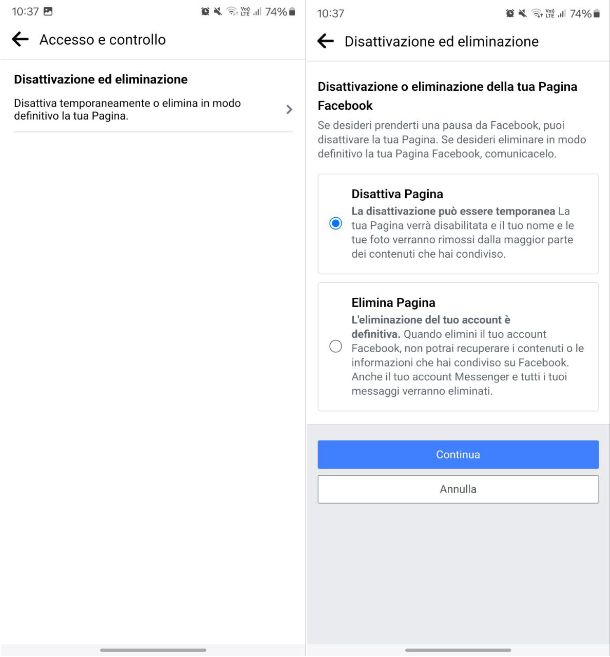
Per iniziare, voglio mostrarti come disattivare la tua pagina utilizzando l'app Facebook disponibile al download su dispositivi Android (anche su store alternativi) e su iPhone e iPad.
Una volta scaricata e installata, aprila ed esegui l'accesso al tuo account Facebook. Giunto nella schermata principale dell'app, fai tap sull'immagine del tuo profilo con il pulsante Menu (l'icona con le tre linee) e, dal menu che si apre, fai tap sull'icona della freccia rivolta verso il basso per aprire la lista delle pagine collegate al tuo profilo: seleziona il nome della pagina che desideri disattivare.
Dopo aver selezionato la pagina, fai nuovamente tap sull'immagine del profilo della pagina, scorri verso il basso e fai tap sulla voce Impostazioni e privacy: dal menu a tendina che si apre pigia sulla voce Impostazioni.
Nella schermata che si apre, scorri verso il basso fino a individuare la sezione Le tue informazioni e poi tocca sulla voce Accesso e controllo. Nella schermata che si apre, pigia sulla voce Disattivazione ed eliminazione e, nella schermata che si apre, seleziona l'opzione Disattiva Pagina e tocca sul pulsante Continua posto in basso: digita la password del tuo account Facebook, clicca sul pulsante Continua, seleziona una delle motivazioni della disattivazione e per portare a termine la procedura, fai tap sul pulsante Disattiva.
Come dici? Ci hai ripensato e desideri riattivare la pagina? Nessun problema, in questo caso non devi far altro che recarti sulla schermata principale dall'app, toccare sull'icona del tuo profilo principale, scorrere verso il basso, toccare sulla voce Impostazioni e privacy e poi, dal menu a tendina, fare tap sulla voce Impostazioni.
Successivamente, fai tap sulla voce Accesso e controllo, poi tocca sulla voce Riattivazione: per completare la procedura tocca sul pulsante Riattiva che si trova di fianco al nome della pagina che desideri riattivare.
Sito Web

Per procedere alla disattivazione della tua pagina Facebook tramite sito Web non devi far altro che recarti sulla pagina principale di Facebook ed eseguire l'accesso al tuo account.
Giunto nella schermata principale del noto social network, fai clic sull'immagine del tuo profilo che trovi in alto a destra e, dal menu che si apre, fai clic sul pulsante Vedi tutti i profili, dunque seleziona il nome della pagina che desideri disattivare.
Successivamente, fai nuovamente clic sull'immagine del profilo posta in alto a destra, che questa volta sarà quella inerente alla pagina e, dal menu che si apre, fai clic sulle voci Impostazioni e privacy > Impostazioni. Nella schermata che si apre, dal menu laterale posto sulla sinistra, fai clic sulla voce Privacy e successivamente sulla voce Informazioni della Pagina Facebook.
Adesso, fai clic sul link Visualizza che si trova di fianco alla voce Disattivazione ed eliminazione e, nella schermata che si apre, seleziona l'opzione Disattiva Pagina e fai clic sul pulsante Continua posto in basso: digita la password del tuo account Facebook, clicca sul pulsante Continua, seleziona una delle motivazioni della disattivazione e per portare a termine la procedura, clicca sul pulsante Disattiva.
Desideri riattivare nuovamente la pagina? Nessun problema, in questo caso non devi far altro che recarti sulla pagina principale di Facebook, fare clic sull'icona del tuo profilo posta in alto a destra e dal menu che si apre cliccare sulle voci Impostazioni e privacy > Impostazioni.
Successivamente, fai clic sulla voce Privacy, poi su Le tue informazioni su Facebook e infine clicca sulla voce Riattivazione che trovi posto accanto alla Pagina che desideri riattivare: per completare la procedura premi sul pulsante Riattiva.
Come disattivare notifiche di una pagina Facebook
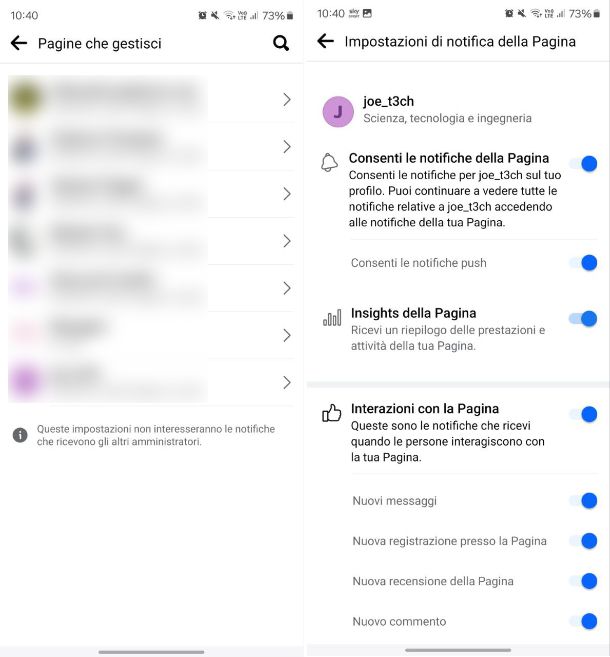
Desideri disattivare le notifiche che ricevi da una pagina che gestisci, ma non hai la minima idea su come disattivare notifiche di una pagina Facebook?
Per agire tramite l'app Facebook disponibile al download su dispositivi Android (anche su store alternativi) e su iPhone e iPad, aprila e tocca sul pulsante Menu (quello con la tua foto e il simbolo ☰). Successivamente, seleziona le voci Impostazioni e privacy > Impostazioni e, giunto in questa schermata, tocca sulla voce Notifiche che trovi nella sezione Preferenze. Nella schermata successiva, tocca sulla voce Pagine che gestisci, poi seleziona il nome della pagina su cui desideri agire e imposta su OFF la levetta della voce Consenti le notifiche della Pagina: conferma l'operazione pigiando sul pulsante Conferma dal pop-up che compare.
Se, invece, desideri agire tramite il sito Web ufficiale non devi far altro che recarti su questa pagina, eseguire l'accesso al tuo account Facebook e poi fare clic sull'icona del tuo profilo posta in alto a destra: seleziona le voci Impostazioni e privacy > Impostazioni.
Giunto in questa sezione, dal menu laterale clicca sulla voce Notifiche, poi clicca sulla voce Pagine che gestisci e dal menu a tendina che si apre seleziona il nome della pagina su cui desideri agire: imposta su OFF la levetta della voce Notifiche della Pagina sul tuo profilo e conferma l'operazione cliccando sul pulsante Conferma dal pop-up che compare.
Come disattivare i commenti su una pagina Facebook
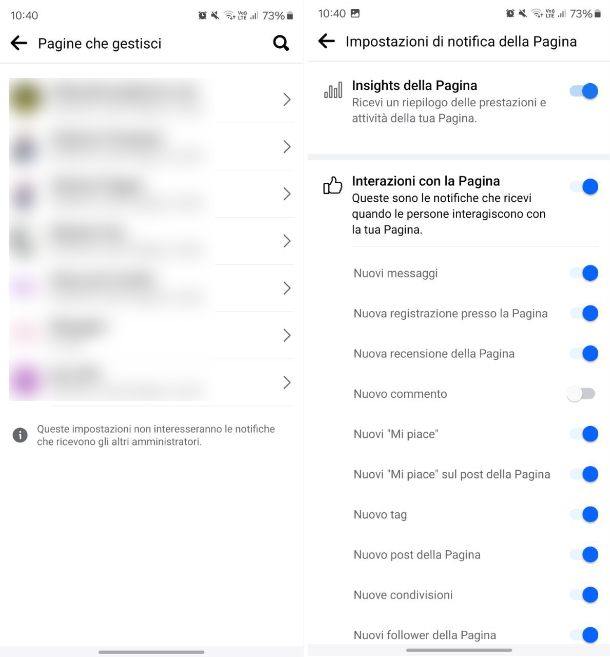
Solitamente, gli utenti che seguono la tua pagina lasciano un grande numero di commenti. Tuttavia, dato che ormai i commenti che ricevi a livello giornaliero sono davvero tantissimi, e spesso devi bloccarli o cancellarli perché non sono rispettosi, vorresti disattivare completamente la possibilità di commentare. Il problema è che non hai la minima idea su come disattivare i commenti su una pagina Facebook.
Purtroppo devi sapere che non è possibile disattivare completamente la possibilità di lasciare commenti su una pagina pubblica su Facebook, per cui l'unica cosa che puoi fare è limitare la possibilità di commentare su ogni singolo post, oppure rendere impossibile la pubblicazione di un commento che contiene la suo interno delle specifiche parole. Te ne ho parlato nel dettaglio nel mio tutorial su come disattivare i commenti su Facebook.
Desideri disattivare semplicemente la ricezione delle notifiche quando qualcuno lascia un commento alla pagina? Nessun problema, se usi l'app Facebook sul tuo dispositivo mobile, aprila e tocca sul pulsante Menu (quello con la tua foto e il simbolo ☰). Successivamente, seleziona le voci Impostazioni e privacy > Impostazioni e, giunto in questa schermata, tocca sulla voce Notifiche che trovi nella sezione Preferenze. Nella schermata successiva, tocca sulla voce Pagine che gestisci, poi seleziona il nome della pagina su cui desideri agire e imposta su OFF la levetta della voce Nuovo commento.
Se, invece, desideri agire tramite il sito Web ufficiale non devi far altro che recarti su questa pagina, eseguire l'accesso al tuo account Facebook e poi fare clic sul pulsante Menu, dunque seleziona le voci Impostazioni e privacy > Impostazioni.
Giunto in questa sezione, dal menu laterale clicca sulla voce Notifiche, poi clicca sulla voce Pagine che gestisci e dal menu a tendina che si apre seleziona il nome della pagina su cui desideri agire: imposta su OFF la levetta della voce Nuovo commento.

Autore
Salvatore Aranzulla
Salvatore Aranzulla è il blogger e divulgatore informatico più letto in Italia. Noto per aver scoperto delle vulnerabilità nei siti di Google e Microsoft. Collabora con riviste di informatica e cura la rubrica tecnologica del quotidiano Il Messaggero. È il fondatore di Aranzulla.it, uno dei trenta siti più visitati d'Italia, nel quale risponde con semplicità a migliaia di dubbi di tipo informatico. Ha pubblicato per Mondadori e Mondadori Informatica.






